
Cómo instalar Cockpit en Ubuntu
cockpit
Cómo instalar Cockpit en Ubuntu LTS
En este artículo veremos cómo instalar Cockpit en Ubuntu paso a paso, de modo que puedas disfrutar de esta magnífica aplicación web para administrar remotamente tu servidor o VPS Ubuntu.
Antes de instalar Cockpit en Ubuntu
Para seguir esta breve guía de instalación de Cockpit en Ubuntu LTS necesitas partir de las siguientes condiciones:
Cómo instalar Cockpit en Ubuntu
Vamos a instalar Cockpit en UbuntuLTS utilizando los paquetes disponibles en los repositorios de la propia distribución, por lo que previamente actualizaremos la información de los mismos:
~$ sudo apt update
El paquete que necesitamos es cockpit, que instalaremos con apt:
~$ sudo apt install -y cockpit
Tras la descarga en instalación del paquete cockpit y sus dependencias disponemos del nuevo servicio cockpit.socket en Ubuntu , un servicio que queda en ejecución tras la instalación y está habilitado para iniciar automáticamente en cada inicio del sistema.
Podemos comprobar el estado del servicio en cualquier momento con el comando
systemctl status cockpit.socket a inicio del sistema.
Cómo instalar Cockpit en Ubuntu a inicio del sistema.
Comprobación del servicio
Vamos a instalar Cockpit en Ubuntu LTS utilizando los paquetes disponibles en los repositorios de la propia distribución, por lo que previamente actualizaremos la información de los mismos:
~$ sudo apt update
El paquete que necesitamos es cockpit, que instalaremos con apt
~$ sudo apt install -y cockpit
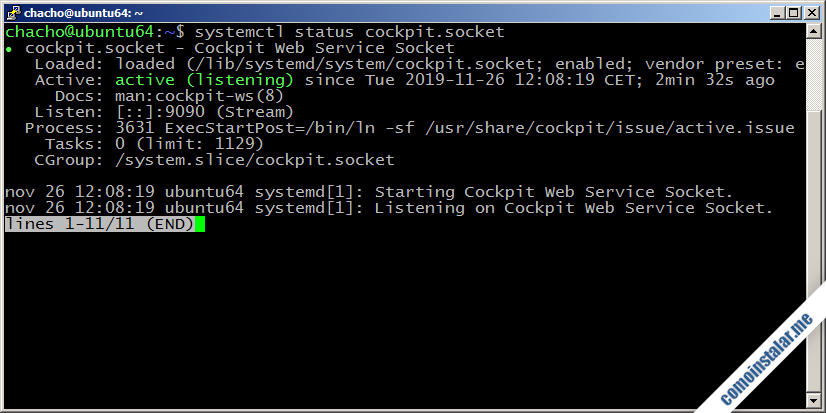
Tras la descarga en instalación del paquete cockpit y sus dependencias disponemos del nuevo servicio cockpit.socket en Ubuntu 18.04, un servicio que queda en ejecución tras la instalación y está habilitado para iniciar automáticamente en cada inicio del sistema.
Cómo configurar el firewall UFW de Ubuntu para Cockpit
Si tienes activado el firewall UFW en Ubuntu 18.04 será necesario añadir una regla para permitir el acceso a Cockpit desde la red. El servicio permanece a la escucha en el puerto 9090 TCP, por lo que esta será la regla que tenemos que añadir:
~$ sudo ufw allow 9090/tcp
Cómo acceder a Cockpit en Ubuntu LTS
Podemos acceder al servicio Cockpit en Ubuntu LTS desde un navegador indicando como URL la dirección IP o dominio del sistema, especificando el puerto 9090 y el protocolo seguro HTTPS. En el caso de que intentes acceder usando HTTP la petición será redireccionada a HTTPS.
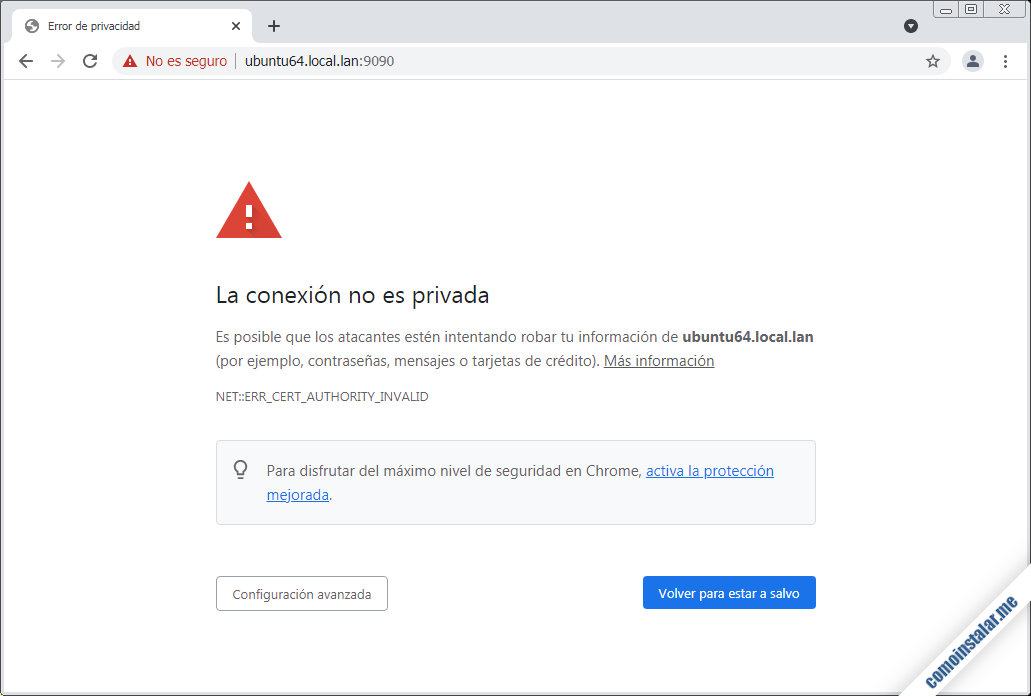
Por ejemplo, en este tutorial la máquina Ubuntu es accesible en el dominio ubuntu64.local.lan, por lo que la URL https://ubuntu64.local.lan:9090 sería la que utilizamos.
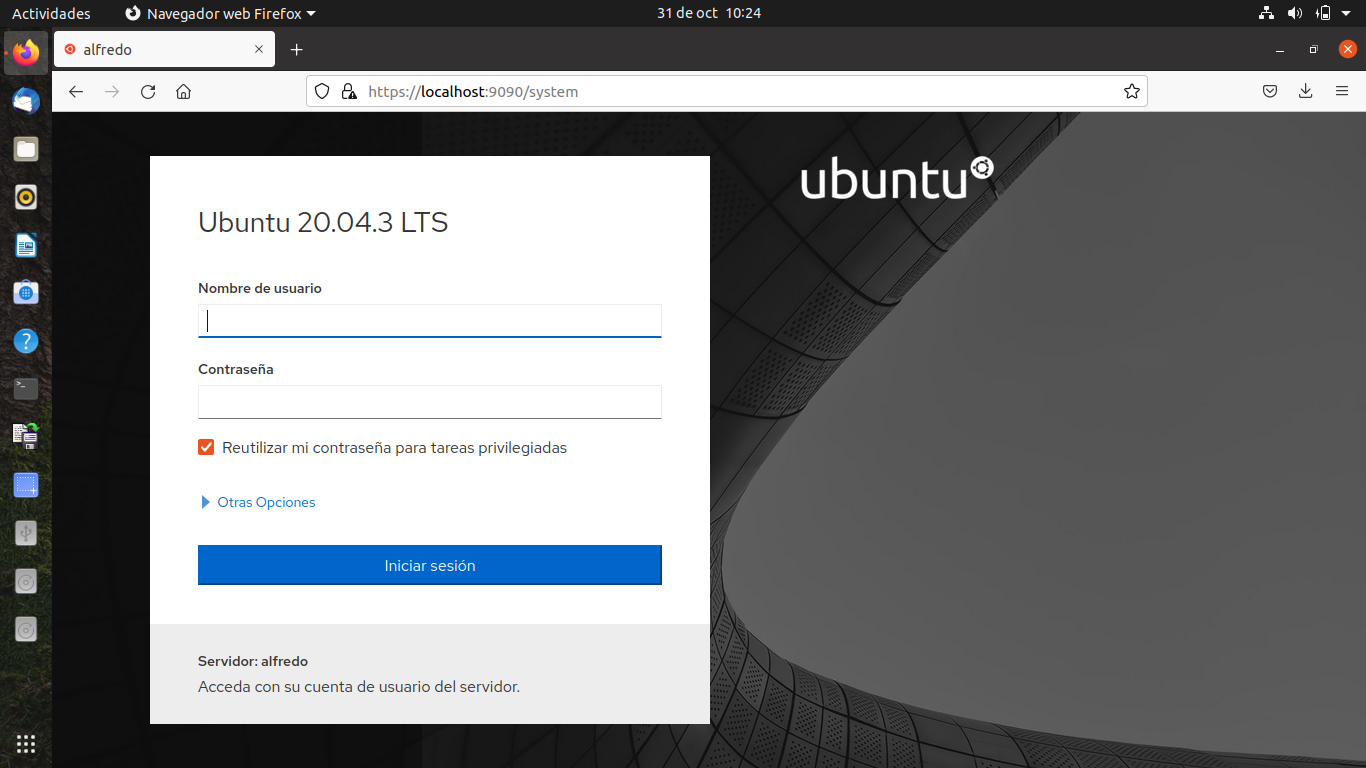
Al usarse por defecto certificados autofirmados, es normal que la primera vez que se accede a Cockpit el navegador avise de que no puede comprobar la autenticidad de tales certificados:
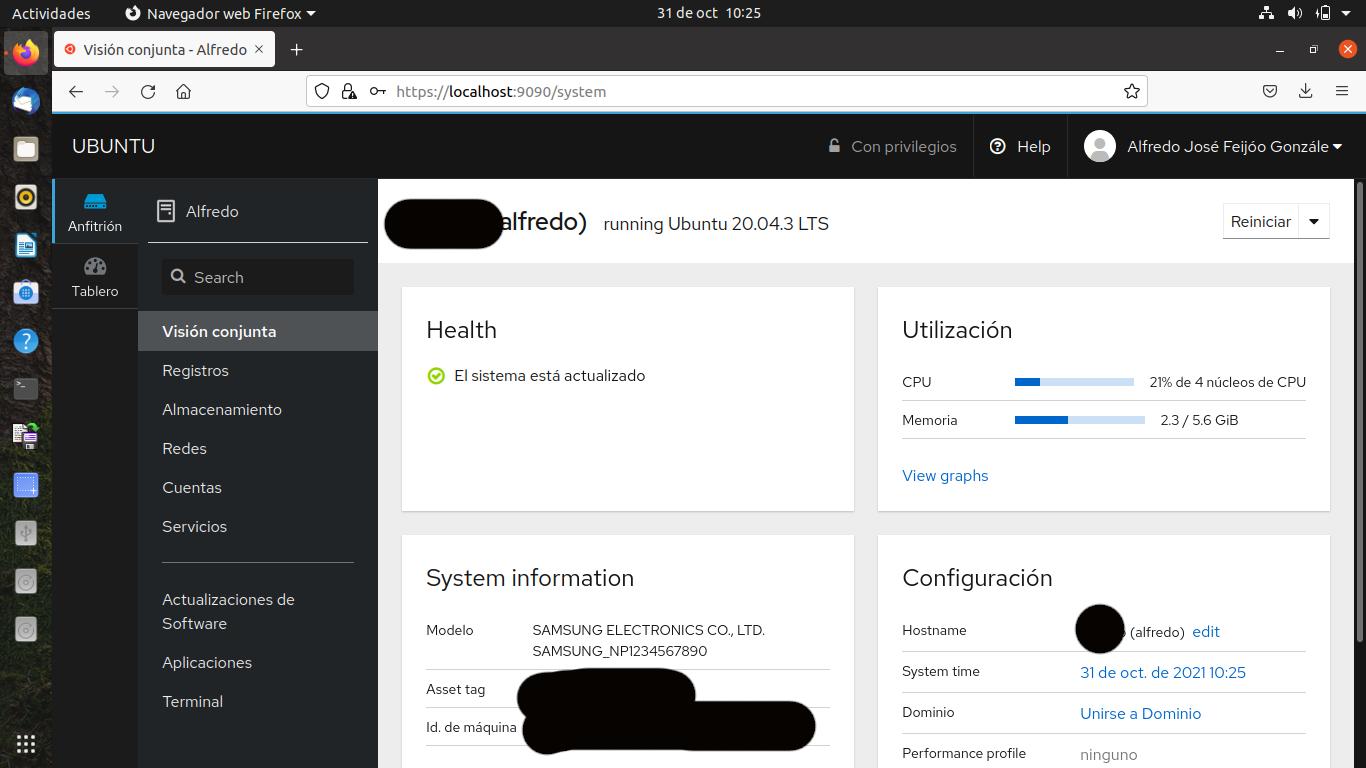
emctl status cockpit.socket
Dependiendo del navegador de una u otra forma nos permitirá continuar con la conexión y recordará la confirmación para futuros accesos.
Podemos acceder con cualquier usuario del sistema, teniendo en cuenta que si el usuario tiene privilegios de sudo hay que marcar la opción «Reuse my password for privileged tasks» al iniciar sesión para poder realizar tareas administrativas:
Al iniciar sesión se presentará la página principal donde obtendremos información en tiempo real del sistema, así como la posibilidad de reiniciar o apagar la máquina:
Un usuario con permisos de sudo tendrá a su disposición una gran cantidad de tareas tales como:
Obtener información del estado de la máquina Ubuntu.
Examinar los registros del sistema.
Gestionar cuentas de usuario.
Administrar los servicios del sistema, etc.
No necesitarás instalar clientes SSH en tus dispositivos para acceder a tu servidor o VPS Ubuntu, bastará con un simple navegador.
Conclusión
Ya has visto qué fácil es instalar Cockpit en Ubuntu LTS y la potencia y versatilidad que ofrece su interfaz web. Administrar tu servidor o VPS Ubuntu nunca fue tan fácil.
